Kate是一款非常好用的高級文本編輯器,專為專業用戶和程序員設計,軟件是KDE項目的跨平臺應用,能在Linux、Windows、macOS等多操作系統運行,提供一致文本編輯體驗。采用多文檔界面,可以在同一窗口打開、編輯和管理多個文本文件,通過標簽頁切換文檔,提升效率。
Kate安裝步驟
1、在本站下載 Kate 官方版安裝包,解壓后雙擊 “exe” 文件,進入安裝向導,點擊 Next。

2、選擇程序安裝用戶選項,點擊 Next。
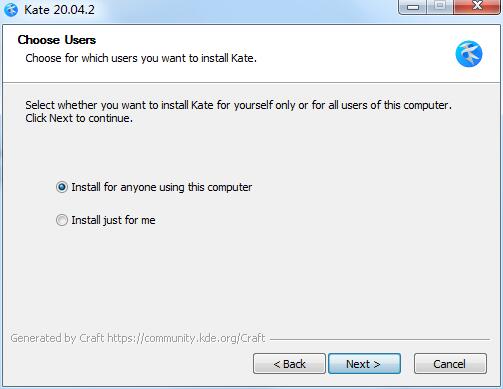
3、點擊 “Browse” 選擇安裝位置(默認 C 盤,推薦 D 盤),點擊 Next。
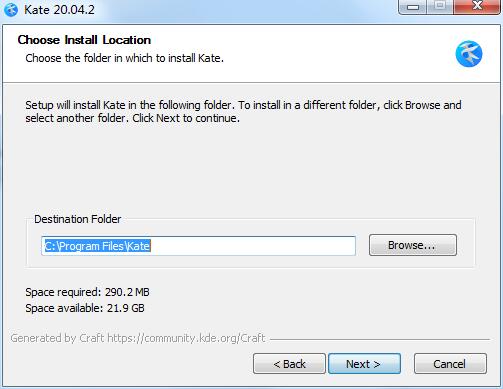
4、選擇開始菜單文件夾,點擊 Install 開始安裝。

5、等待 Kate 安裝完成。
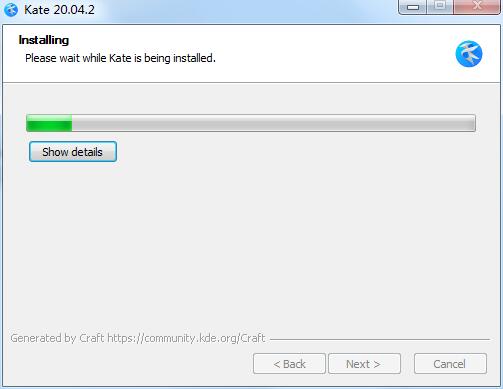
Kate功能介紹
1、HUD 樣式命令面板
VSCode 核心功能 “命令面板” 終于在 Kate 中實現,成為高頻操作入口。
2、快速打開(模糊匹配)
21.04 版本升級快速打開功能,新增模糊匹配算法與全新 UI,結果按匹配度自上而下排列,優化大屏用戶體驗。
3、改進文件搜索功能
搜索插件并行化處理,利用 CPU 全核心提升速度,文件搜索效率顯著增強。
4、改進 LSP 支持
LSP(語言服務器協議)可檢測代碼錯誤與警告,啟用后 Kate 化身輕量級 IDE,適配多種編程語言。
Kate界面定制為 Notepad++ 風格步驟
1、調整【設置】中 “顯示菜單欄、工具欄、狀態欄、標簽頁” 的顯示狀態。
2、進入【設置】-【配置工具欄】,在三個工具欄中添加所需動作,支持自定義圖標。
3、右鍵工具欄,設置為僅顯示圖標,并調整圖標大小為 16×16。
4、在【視圖】-【邊框】中禁用 “顯示滾動條縮略圖”。
5、通過【視圖】-【工具視圖】禁用 “顯示側邊欄”。
6、在【視圖】-【換行】中關閉 “動態文字換行”。




 驅動人生10
驅動人生10 360解壓縮軟件2023
360解壓縮軟件2023 看圖王2345下載|2345看圖王電腦版 v10.9官方免費版
看圖王2345下載|2345看圖王電腦版 v10.9官方免費版 WPS Office 2019免費辦公軟件
WPS Office 2019免費辦公軟件 QQ瀏覽器2023 v11.5綠色版精簡版(去廣告純凈版)
QQ瀏覽器2023 v11.5綠色版精簡版(去廣告純凈版) 下載酷我音樂盒2023
下載酷我音樂盒2023 酷狗音樂播放器|酷狗音樂下載安裝 V2023官方版
酷狗音樂播放器|酷狗音樂下載安裝 V2023官方版 360驅動大師離線版|360驅動大師網卡版官方下載 v2023
360驅動大師離線版|360驅動大師網卡版官方下載 v2023 【360極速瀏覽器】 360瀏覽器極速版(360急速瀏覽器) V2023正式版
【360極速瀏覽器】 360瀏覽器極速版(360急速瀏覽器) V2023正式版 【360瀏覽器】360安全瀏覽器下載 官方免費版2023 v14.1.1012.0
【360瀏覽器】360安全瀏覽器下載 官方免費版2023 v14.1.1012.0 【優酷下載】優酷播放器_優酷客戶端 2019官方最新版
【優酷下載】優酷播放器_優酷客戶端 2019官方最新版 騰訊視頻播放器2023官方版
騰訊視頻播放器2023官方版 【下載愛奇藝播放器】愛奇藝視頻播放器電腦版 2022官方版
【下載愛奇藝播放器】愛奇藝視頻播放器電腦版 2022官方版 2345加速瀏覽器(安全版) V10.27.0官方最新版
2345加速瀏覽器(安全版) V10.27.0官方最新版 【QQ電腦管家】騰訊電腦管家官方最新版 2024
【QQ電腦管家】騰訊電腦管家官方最新版 2024